-
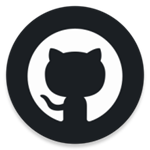
-
github官方app下载
- 大小:17.0M
- 时间:2025-07-02 13:41
- 性质:免费
- 版本:v1.203.0
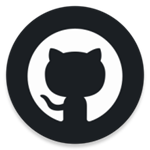
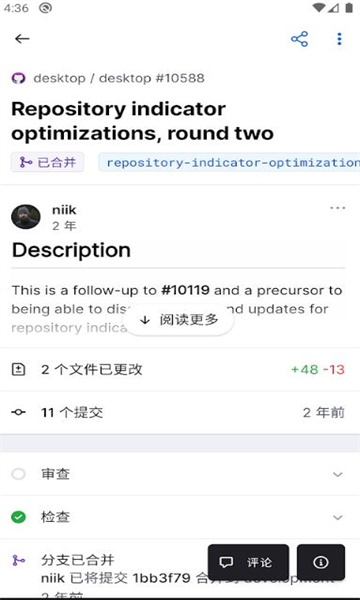
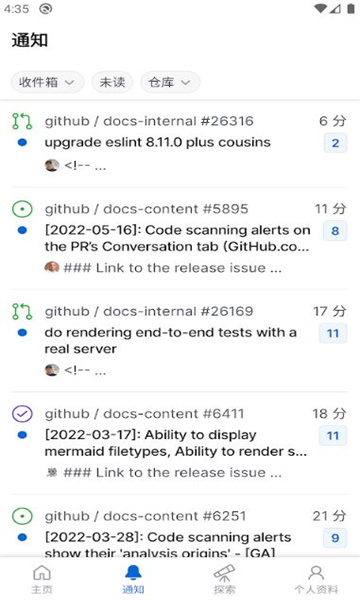
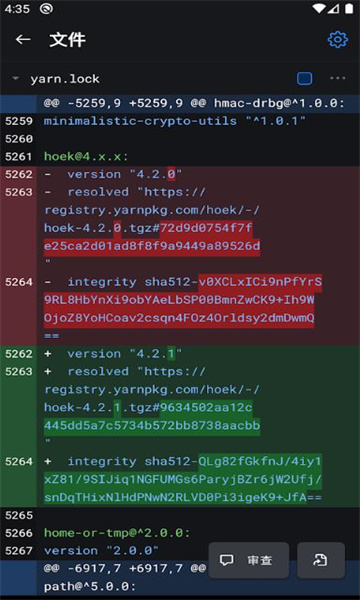
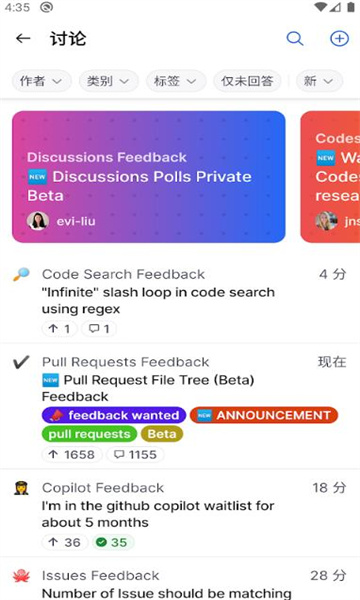
GitHub最新版软件资源分享给大家,这是一款好用的账号管理软件,界面功能齐全强大,支持用户线上阅读浏览,操作简单,并支持整理项目等办公事宜,快来站下载使用吧。
1、首先进入GitHub官方网站
地址:https://github.com/github.com/
进入网站后界面如下,可以鼠标滑动查看页面下内容信息

2、点击GitHub官网主页右上角注册按钮Sign up,来到注册页面
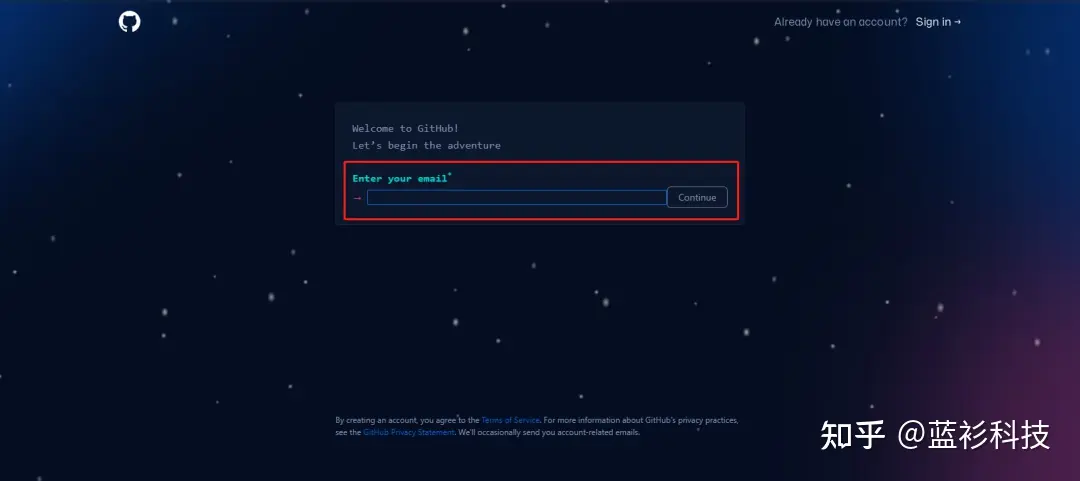
3、在光标处输入自己的邮箱信息(也就是我红框框出的位置),点击Continue继续。注意:邮箱必须是可以收到邮件的。
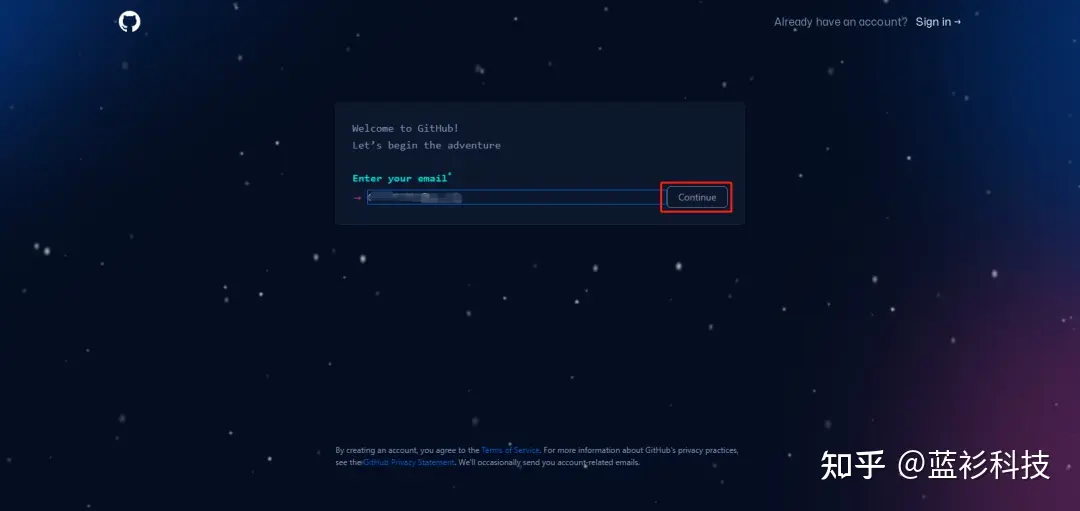
4、此步骤提示Create a password*创建一个密码,点击光标处,输入密码,点击Continue继续下一步
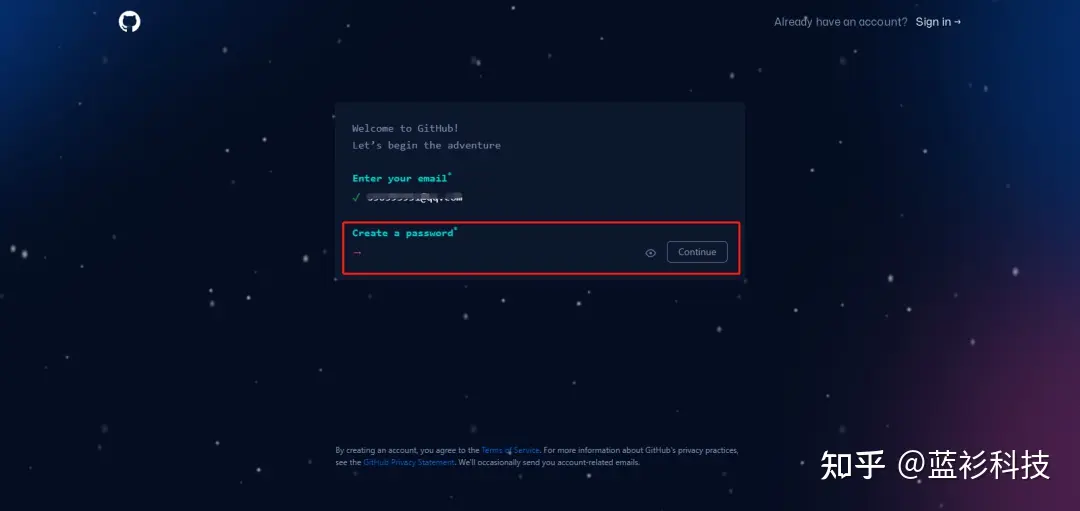
注意:设置密码是有规则的,要求:
确保它至少是15个字符或至少8个字符,包括一个数字和一个小写字母。
比如下边的因为我个人电脑使用了浏览器记住密码的功能,识别到我的是常用密码,也是无法点击Continue,继续下一步的操作
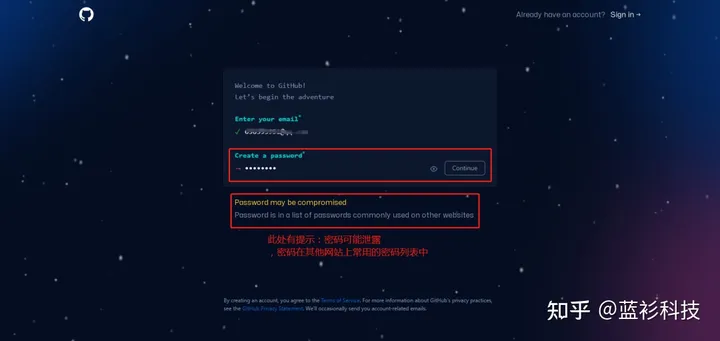
这里我设置一个新的密码,进行操作,提示:密码强,就可以点击Continue进行下一步操作了

5、此步骤提示Enter a username*创建一个用户名,正常输入用户名即可,继续Continue
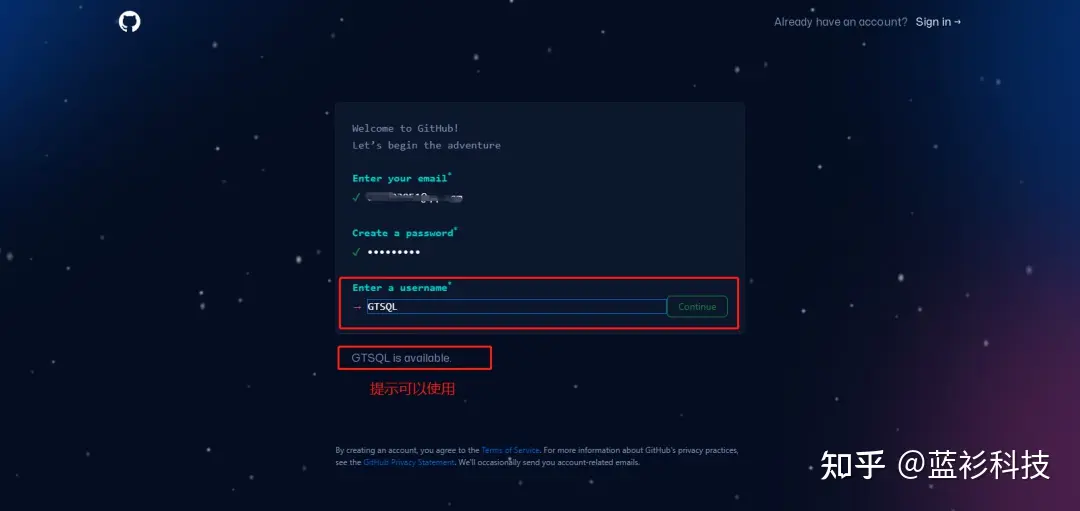
点击Continue后,此步骤又会出现一个提示:
您希望通过电子邮件接收产品更新和公告吗?
"y"代表是,"n"代表否
这里根据自己意愿进行输入
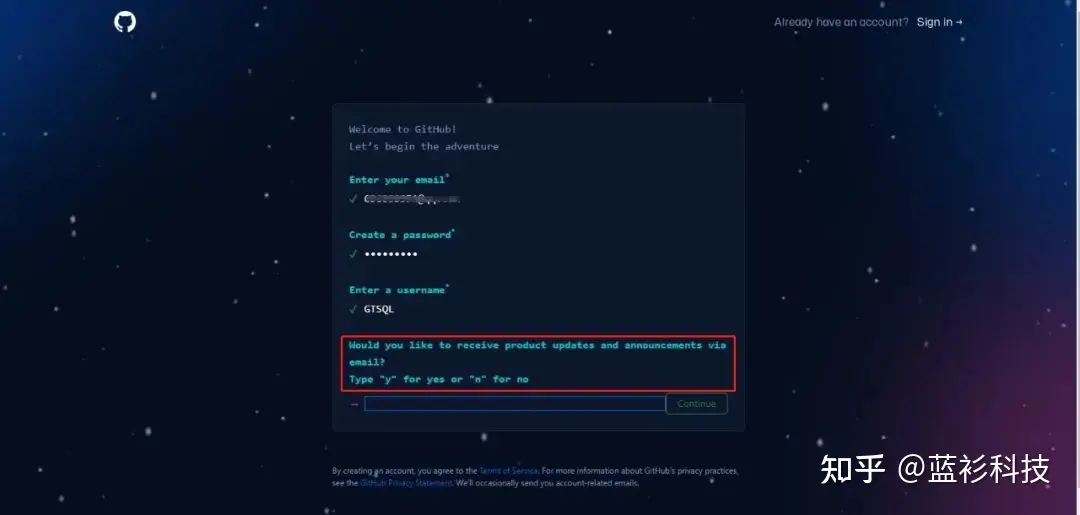
6、以下就是前边一步步填写的所有信息了,都是绿色√证明没问题,哈哈,刚又改了一个名字,感觉看着更顺眼点:GPT-SQL,继续Continue

7、又是一个验证是否是本人,此步骤按提示操作就行,就是一个图形验证,然后验证完毕后,提示:进行中,请稍后...,然后显示√,继续点击Continue
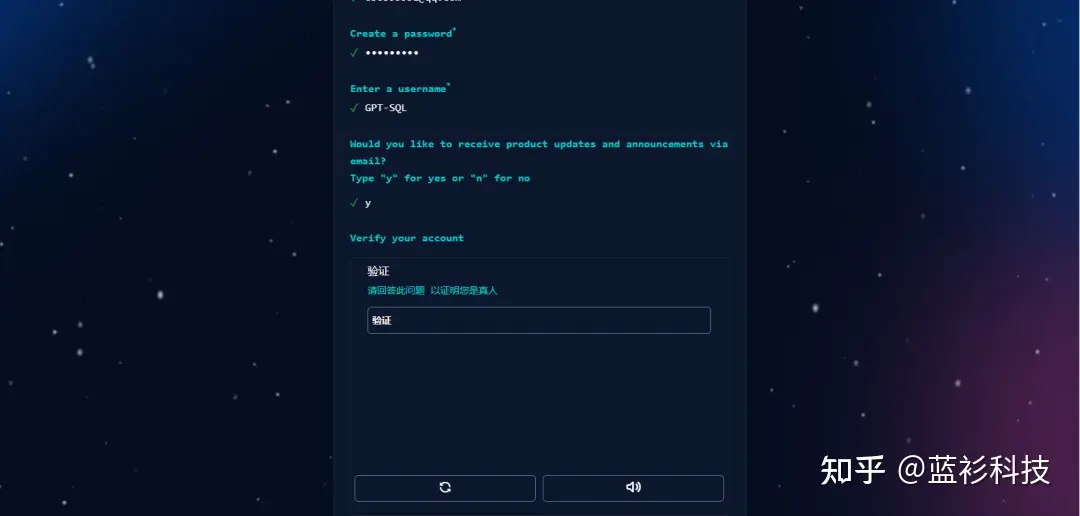
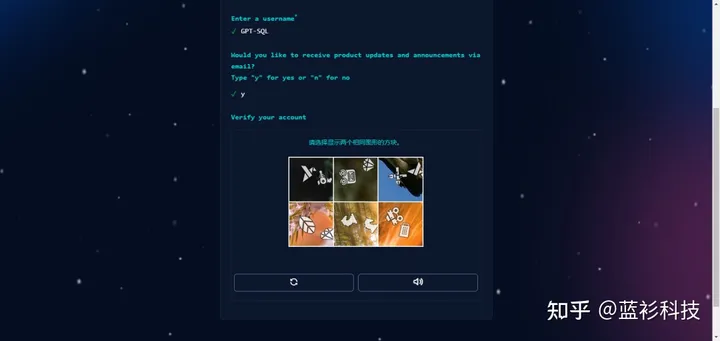


8、显示输入邮箱验证码界面,此时去查看注册GitHub时使用的邮箱,输入收到的验证码,填写至这个位置
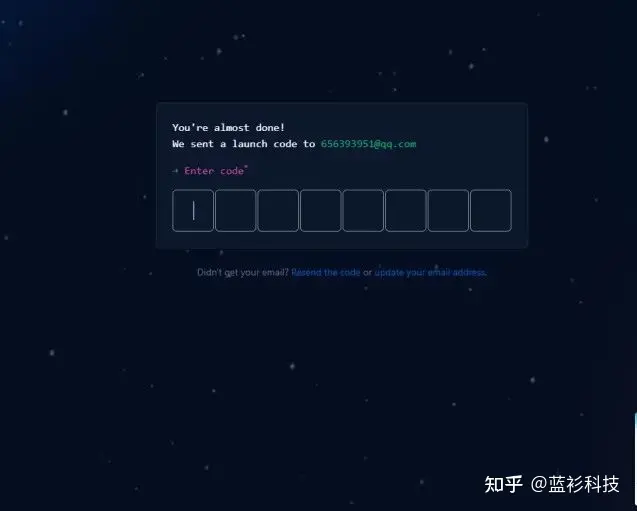
邮箱验证码
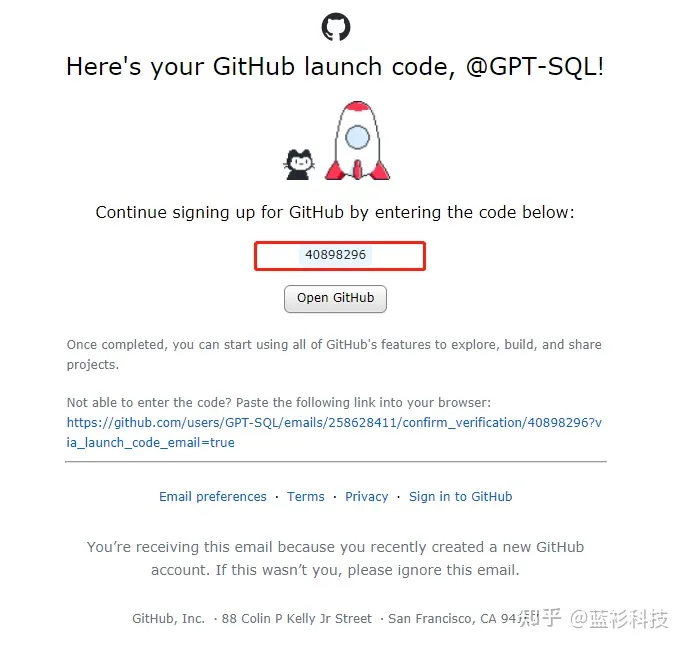
欢迎语
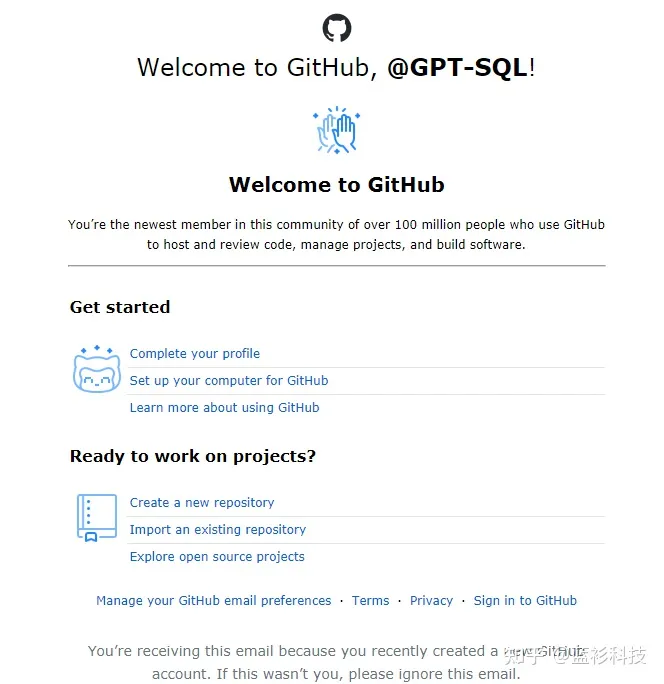
9、显示调查问卷,可以根据自己需求选择,或者跳过

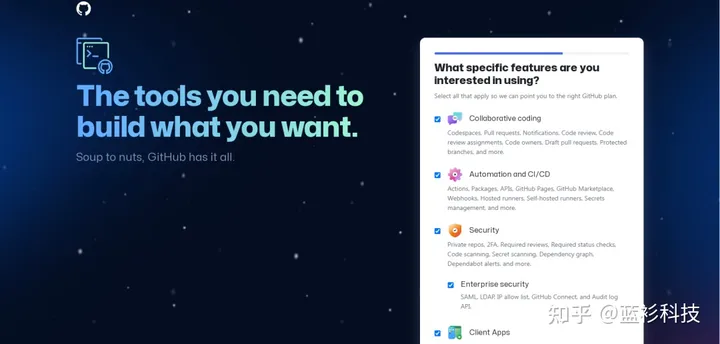
10、点击左下方的“Continue for free”按钮,出现如下界面:

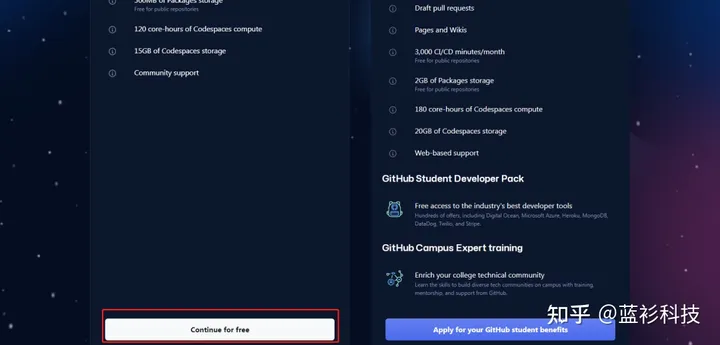
点击完毕后会出现一个动态的过场动画,之后界面如下:

动画之后的界面

至此,注册就成功完成了。
登录Github需要登录Github账号,才能下载文件。
1、登录Github
首先,需要登录Github账号,才能下载文件。
2、找到文件
在Github上,可以使用搜索功能来找到想要的文件,也可以直接浏览某个项目的文件夹,找到想要的文件。
3、点击“Download”按钮
在文件的页面上,可以看到一个“Download”按钮,点击该按钮可以下载文件。
4、使用Git命令行下载
也可以使用Git命令行下载,例如:
git clone https://github.com/username/repository.git
这样就可以将整个项目克隆到本地,包括所有文件。
1.浏览文件和代码。
2.探索新仓库和热门仓库。
3.浏览最新通知。
4.整理标签、受理人、项目等相关问题。
5.阅读、响应和回复问题和拉取请求。
6.审查和合并拉取请求。
1.无论开发者是要 Review,或是检查 bug,亦或是进行合并 Pull requests 等常用操作,移动端版本 Github 的功能都将包含在内。
2.作为开源软件的「大本营」,交流代码、公开新版本都是很重要的任务。
3.在这一方面,GitHub app 将其视为一种社交行为。因此,他们设计的 app 就允许人们像回复帖子一样,对于某个新的改动进行评价。
4.此外,颜文字也被加入,让人们的交流更轻松愉快。
1.操作简便,可以说是为githuber们量身而作的口袋神器。
2.界面绚丽,适配material design;
3.该客户端功能强大,包含常用的github浏览以及部分操作功能。
GitHub可以托管各种git库,并提供一个web界面,但它与外国的SourceForge、Google Code或中国的coding的服务不同,GitHub的独特卖点在于从另外一个项目进行分支的简易性。为一个项目贡献代码非常简单:首先点击项目站点的“fork”的按钮,然后将代码检出并将修改加入到刚才分出的代码库中,最后通过内建的“pull request”机制向项目负责人申请代码合并。已经有人将GitHub称为代码玩家的MySpace。
用户评论
最新更新

魅族扫一扫官方版下载v12.0.7
 系统工具 / 165.2M / 12-29
系统工具 / 165.2M / 12-29
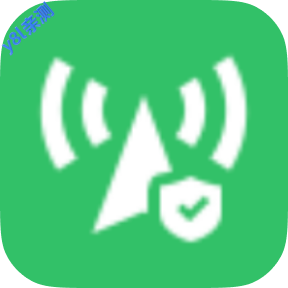
魅族伪基站拦截手机版v12.0.3
 系统工具 / 17.1M / 12-29
系统工具 / 17.1M / 12-29

魅族智能体容器app官方版下载v1.1.7
 系统工具 / 26.8M / 12-29
系统工具 / 26.8M / 12-29

本地陌聊免费版v5.8.0
 社区交友 / 153.5M / 12-29
社区交友 / 153.5M / 12-29
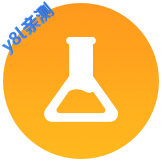
魅族flyme实验室官方版v3.0.4
 系统工具 / 6.8M / 12-29
系统工具 / 6.8M / 12-29

讯飞输入法魅族定制版11.0.9
 聊天通讯 / 47.3M / 12-29
聊天通讯 / 47.3M / 12-29

魅族文档查看器WPS定制版v2.3.0
 办公商务 / 13.1M / 12-29
办公商务 / 13.1M / 12-29

ou义交易所官方版v6.152.0
 金融理财 / 388.1M / 12-29
金融理财 / 388.1M / 12-29

魅族待办事项手机版v10.0.0
 系统工具 / 2.1M / 12-29
系统工具 / 2.1M / 12-29
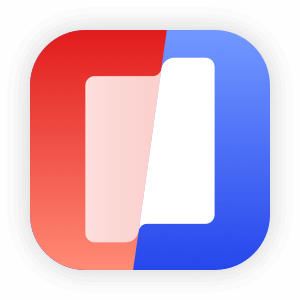
阅友小说app官方下载v5.0.6.1
 图书杂志 / 59.1M / 12-29
图书杂志 / 59.1M / 12-29
本类排行
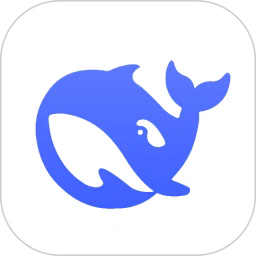
deepseek智能助手下载v1.6.0
 娱乐软件 / 12.6M / 12-26
娱乐软件 / 12.6M / 12-26

抖音国际版海外版下载(TikTok)v43.2.1
 视频软件 / 442.2M / 12-29
视频软件 / 442.2M / 12-29

豆包app下载安装新版本v11.6.1_11060140
 娱乐软件 / 132.8M / 12-26
娱乐软件 / 132.8M / 12-26

豚豚剧2026最新版本下载v1.0.1.9
 视频软件 / 69.7M / 10-09
视频软件 / 69.7M / 10-09

囧次元app正版下载免费版v1.5.8.0
 图书杂志 / 70.9M / 08-07
图书杂志 / 70.9M / 08-07

囧次元无广告版下载安装最新版2026v1.5.8.0
 图书杂志 / 36.5M / 09-22
图书杂志 / 36.5M / 09-22

omofun动漫下载最新版v1.1.53
 视频软件 / 121.5M / 12-24
视频软件 / 121.5M / 12-24

动漫共和国app免费下载最新版v1.0.0.7
 图书杂志 / 70.7M / 09-01
图书杂志 / 70.7M / 09-01

追番达人软件下载v5.1.0
 视频软件 / 45.1M / 12-05
视频软件 / 45.1M / 12-05

猪猪软件库app免费下载安装v3.0
 娱乐软件 / 6.3M / 10-31
娱乐软件 / 6.3M / 10-31
热门推荐
番喜视频追剧app官方最新版本v1.8.7
抖音国际版海外版下载(TikTok)v43.2.1
谷歌框架app下载安装最新版(Google Play 服务)v25.50.33 (260400-843755469)
scene官方下载最新版v9.1.5
抖音极速版正版官方下载红包软件v37.3.0_37300300
webtoon漫画中文版下载v3.8.2
阿里巴巴采购批发平台1688v11.88.2.0
今日头条极速版下载安装2026v15.1.0.0